Cài đặt và sử dụng ứng dụng Google trên iPhone mang đến cho bạn nhiều thuận tiện, sử dụng Google để tìm kiếm mọi thứ dễ dàng. Cách cài đặt và cài đặt Google trên iPhone như sau, các bạn cùng tham khảo.
- Cài và sử dụng Google Photos trên điện thoại Android, iPhone
- Cách sử dụng Google Dịch trên Android và iPhone
- Mẹo chỉnh sửa ảnh trong Google Photos trên Android, iPhone
- Cách sử dụng Google Allo trên điện thoại
- Thêm tài khoản Google trên Samsung
Chúng ta đã tìm hiểu rất nhiều ứng dụng hữu ích đến từ Google như cách sử dụng Google Dịch trên iPhone với các tính năng ưu việt hỗ trợ người sử dụng tra cứu từ điển nhanh chóng, mọi lúc mọi nơi. Và trong bài viết này, chúng ta sẽ tiếp tục tìm hiểu tới cách sử dụng ứng dụng Google trên iPhone, iPad công cụ tìm kiếm hiệu quả.
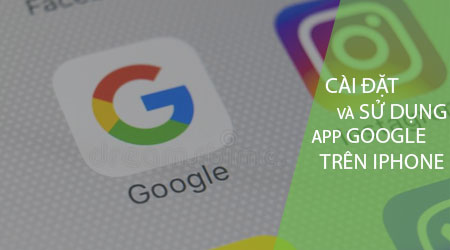
Hướng dẫn cài và sử dụng ứng dụng Google trên iPhone
Chúng ta có các bước thực hiện tải, cài đặt và sử dụng ứng dụng Google trên iOS như sau:
* Cách cài ứng dụng Google trên iPhone
Bước 1 : Các bạn truy cập địa chỉ tải ứng dụng Google cho iPhone tại đây: Download Google cho iPhone.
Bước 2 : Sau khi đã truy cập thành công vào địa chỉ ở trên, các bạn sẽ tiến hành ấn chọn biểu tưởng Link File như hình dưới, sau đó ấn chọn xác nhận OK để truy cập vào App Store.
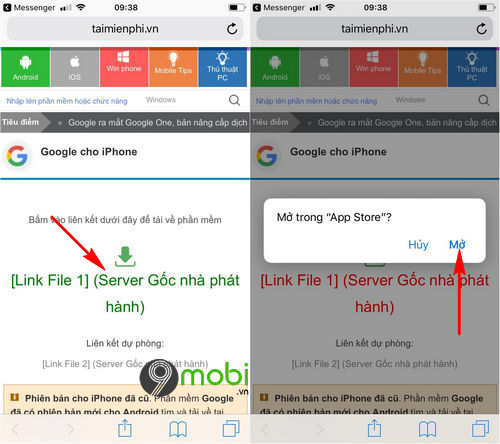
Bước 3 : Ngay lúc này, hệ thống sẽ tiến hành thay đổi giao diện cài đặt, các bạn sẽ tiếp tục ấn chọn nút Nhận và xác nhận Cài đặt để cài ứng dụng Google trên iPhone.
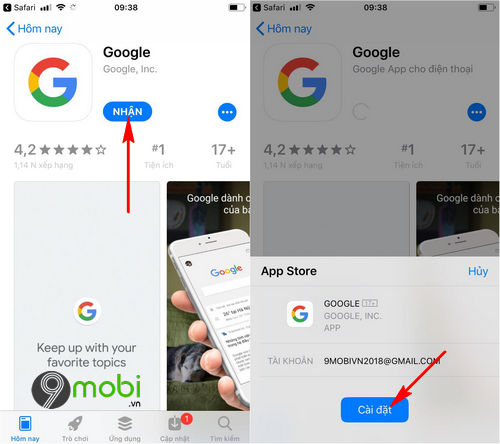
Bước 4 : Lúc này. hệ thống sẽ tự động tiến hành tải và cài đặt Google cho iPhone, khi quá trình này kết thúc, các bạn có thể ấn chọn Mở để sử dụng ứng dụng này.
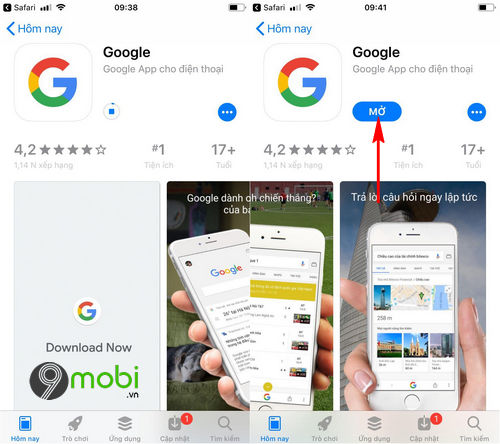
* Cách sử dụng ứng dụng Google trên iPhone
Để làm quen với ứng dụng tìm kiếm trên iOS này, chúng ta có các thao tác như sau
Bước 1 : Các bạn khởi động ứng dụng Google trên iPhone đã được tải và cài đặt ở trên.
Bước 2 : Trong lần đầu truy cập vào ứng dụng này, chúng ta sẽ nhận được một bảng giới thiệu các tính năng mà công cụ này đem lại, ấn chọn Tiếp tục và xác nhận yêu cầu truy cập Vị trí của ứng dụng này.
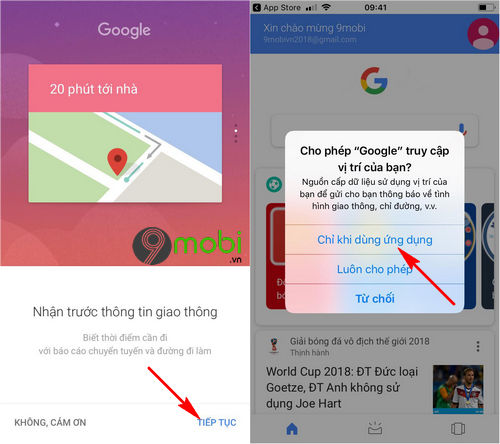
Để có thể giúp bạn sử dụng ứng dụng Google trên iPhone hiệu quả, các bạn nên lựa chọn Chỉ sử dụng ứng dụng với yêu cầu này.
Bước 3 : Và đây là giao diện chính thức của ứng dụng này, tại đây các bạn có thể ấn chọn biểu tượng tìm kiếm và tìm kiếm thông tin mà mình đang quan tâm . Ngay lập tức hệ thống sẽ gửi trả kết quả phù hợp nhất với cú pháp tìm kiếm của bạn.
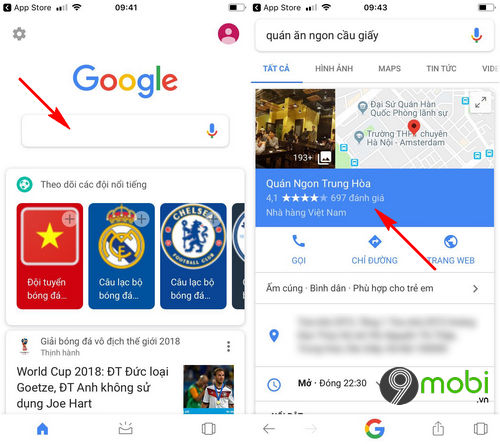
Bước 4 : Bên cạnh đó, các bạn có thể vuốt xuống dưới để xem các thông tin nổi bật liên quan tới cú pháp mà chúng ta vừa tra cứu khi sử dụng ứng dụng Google trên iPhone, iPad.
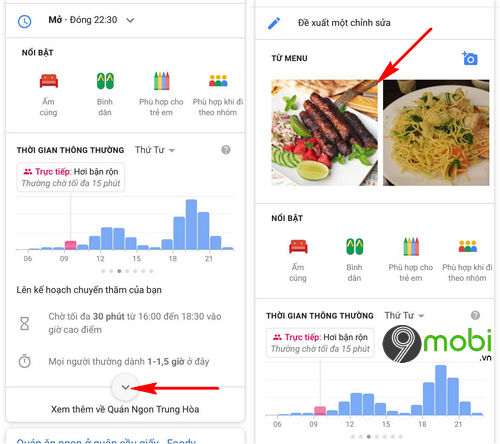
Bước 5 : Trong trường hợp, bạn sử dụng ứng dụng Google trên iPhone để tìm kiếm một địa điểm nhất định, chúng ta có thể ấn chọn mục Chỉ đường để tìm đường đi phù hợp nhất với khu vực hiện tại của bạn.
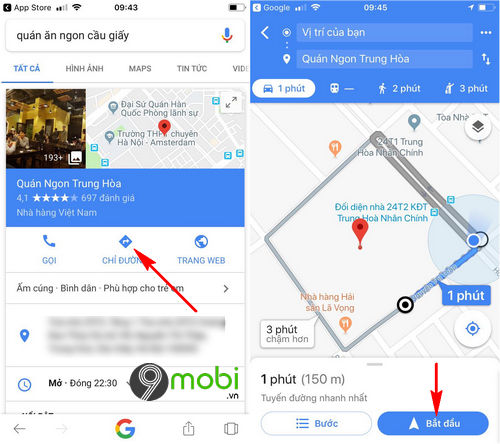
Ngoài ra các bạn cũng có thể tuỳ chọn các ứng dụng hỗ trợ chỉ đường để tìm kiếm đường đi thông qua ứng dụng Google trên iPhone này.
Bước 6 : Cuối cùng, khi bạn muốn thực hiện một kết quả tìm kiếm khác, chúng ta có thể ấn chọn biểu tượng "Thẻ" và chọn Tìm kiếm mới để bắt đầu sử dụng ứng dụng Google trên iPhone để tìm kiếm thêm thông tin hữu ích cho mình.
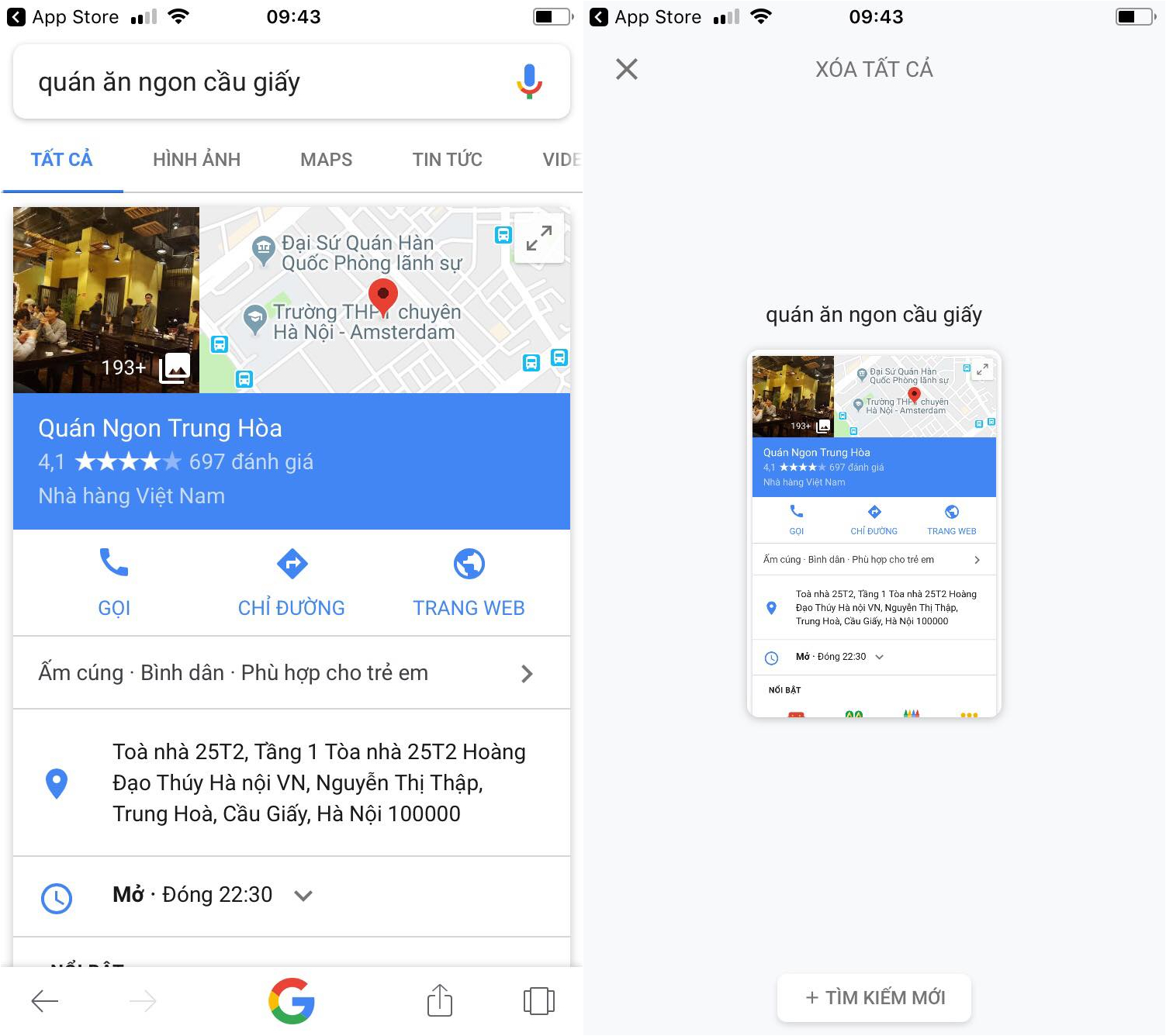
Và như vậy, chúng ta đã vừa cùng nhau đi tìm hiểu về cách bước cài đặt và sử dụng ứng dụng Google trên iPhone cơ bản mà bạn có thể áp dụng ngay trên thiết bị iOS để tra cứu thông tin cần thiết, tìm đường di chuyển hợp lý....
https://9mobi.vn/cai-dat-va-su-dung-ung-dung-google-tren-iphone-22906n.aspx
Bên cạnh đó, hiện nay trên các thiết bị iPhone cũng đang có rất nhiều người đã và đang sử dụng DNS Google cho iPhone. Với việc thay đổi DNS iPhone này, chúng ta có thể đảm bảo tốc độ truy cập mạng trên thiết bị luôn được ổn định cũng như an toàn hơn khi tìm kiếm các tài liệu, duyệt web trên thiết bị di động này.